
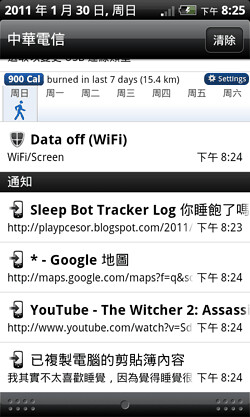
「Chrometophone」是一個很棒的套件計畫,透過Google帳號,可以從Google Chrome發送各種訊息內容到Android手機中,例如連結網址、YouTube影片、Google地圖、電話號碼或網頁中圈選的文字內容。
這款簡單的工具,無縫溝通了電腦與手機間的互動操作,後來也有人設計出Firefox上可以使用的同個擴充套件:「FoxToPhone」,並且功能更強大。
Chrometophone或Foxtophone最好用之處是可以用相應手機程式打開特殊內容;例如傳送地址後會打開地圖、傳送電話號碼會開啟撥號頁面、傳送YouTube影片會開啟YouTube App,而電腦端剪貼簿內容就會直接傳到Android剪貼簿,讓PC端與Android端的工作銜接得更有效率。
- 特別註明:這個功能必須在Android 2.2以上系統才能使用。
- Chrometophone(安裝在電腦端Google瀏覽器):https://chrome.google.com/extensions/detail/oadboiipflhobonjjffjbfekfjcgkhco?hl=zh-tw
- Foxtophone(安裝在電腦端Firefox瀏覽器):https://addons.mozilla.org/zh-TW/firefox/addon/foxtophone/
- Google Chrome to Phone(安裝在Android 2.2以上手機中):

- 01.安裝Firefox、Google Chrome套件


- 02.從手機端啟動Chrome to Phone
在手機端安裝Chrome to Phone後,啟動這個應用程式,然後連結自己的Google帳號即可,以後就可以利用Google帳戶把瀏覽器資料傳到手機上。
設定步驟的最後會要求你選擇一個連結方式:
- 自動啟動連結:從瀏覽器發送內容後立刻啟動手機相應程式,例如發送YouTube影片就會自動打開YouTube App。
- 我要以手動方式啟動連結:從瀏覽器發送內容後先儲存在通知清單,後續必須自己手動啟動。
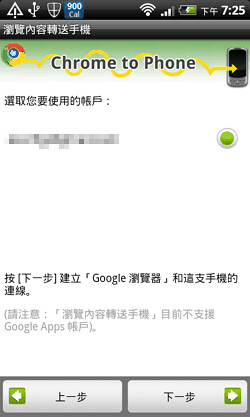
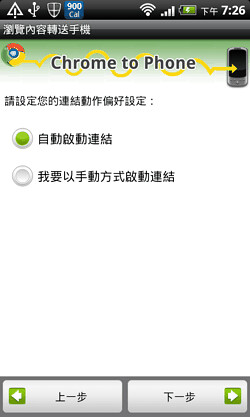
- 03.傳送目前網頁網址
方法非常簡單,直接點選瀏覽器工具列的〔傳送按鈕〕,就會把目前網頁傳到Android手機了。
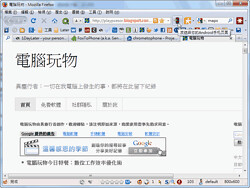
- 04.傳送YouTube影片與Google地圖
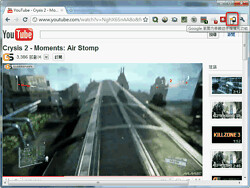
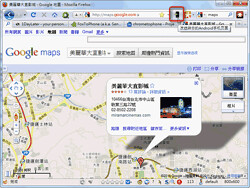
這時就可以直接從手機端打開YouTube影片App來欣賞影片,或是直接打開手機Google地圖。
尤其「地圖傳送」這一點是非常好的應用,例如我準備要出發去參加一個會議,離開辦公室前先從電腦端把會議地址地圖傳送到手機端,到達目的地附近後,打開手機接收到的地圖通知,就能直接找路。
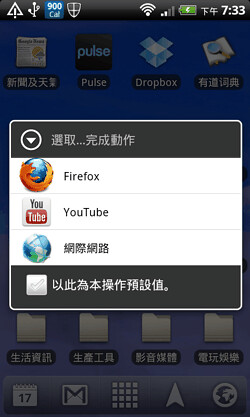

- 05.傳送電話號碼
例如我從電腦端網頁內找到一位準備接洽人士的手機電話號碼,這時我只要在網頁端圈選這段電話號碼,然後按下傳送按鈕(或是點右鍵在功能選單選擇【Send this text to Android】)。這樣我的手機就會立刻接收到這個電話號碼,直接點擊就能立刻撥號。
附註:這個功能,搭配下面要介紹的Firefox套件會更具有實用性,因為可以傳送來自任何電腦軟體的電話號碼(例如朋友從即時通傳來的電話號碼)。
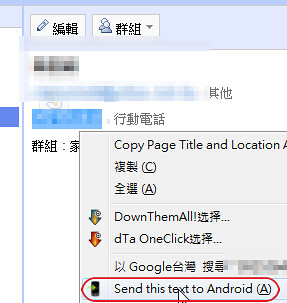
- 06.無縫銜接電腦與手機兩端剪貼簿內容
例如現在我看到一段重要文字必須存放到手機記事本中,這時就可以先在電腦端複製這段文字,然後按下傳送,再打開手機記事本選擇貼上即可!完全無縫銜接電腦與手機兩端的操作。基本上,就是我從電腦端看到任何需要在手機上使用的資料,都能利用Chrome(Firefox) to Phone的功能直接傳送到自己的手機。
附註:Google瀏覽器版的套件只能傳送來自網頁的剪貼簿內容,而Firefox版套件可以傳送來自所有電腦端軟體的剪貼簿內容,後面會詳加說明。
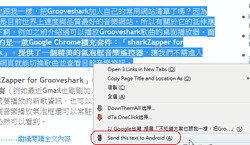
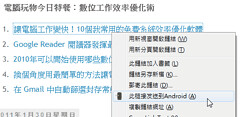
- 07.書籤:查看電腦到手機的每日傳送記錄
如果你不想再使用這個功能,也可以從手機端的設定裡斷開電腦與手機間的連結。
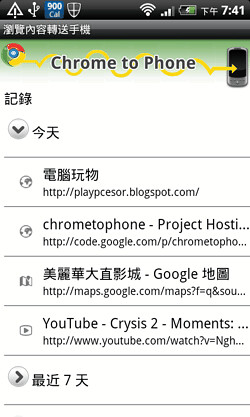
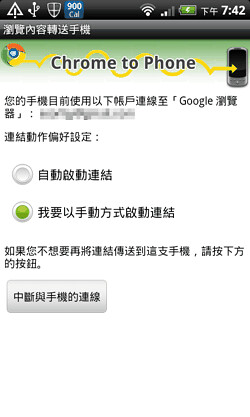
- 08.Firefox版獨有功能:傳送來自任何軟體的剪貼簿內容
例如我有一份資料,可能是一行網址、一個電話號碼或一段文字內容,但重點是這份資料並不是出現在瀏覽器中,而是出現在我的Word文件、我的即時通對話欄,這時候我要怎麼直接傳送到手機?

這時我們只要從任何軟體中,複製想要傳送的那段內容,接著來到Firefox版本的傳送按鈕上,點擊右鍵,選擇【Send Clipboard】。
這樣一來,Android手機上就會接收到剛剛的剪貼簿內容了!我們同樣可以撥電話、打開網址,或是把剪貼簿貼上手機其它軟體中。
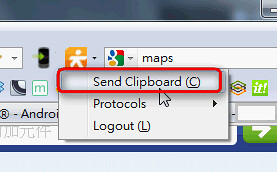
此外,Firefox版本的套件按鈕還支援拖曳上傳功能,我們可以直接把某個網址連結拖曳到傳送按鈕上,就能直接傳送該段網址到手機。
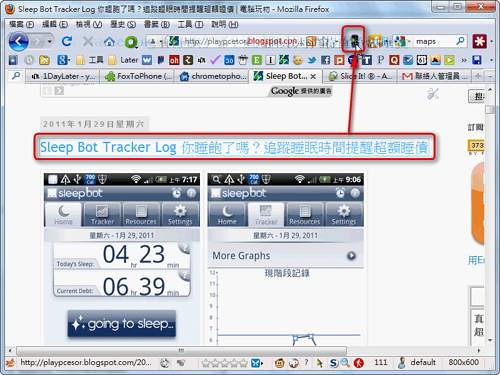
- 小結:
不管你是要當做「書籤」來使用,或者真的是「應急」需要把某個資料趕快傳到手機,這時候如果已經設定好Chrome to Phone,就能事半功倍了。
加入書籤 :








0 意見:
張貼留言